win10修改pdf默认打开方式 win10如何设置pdf默认打开方式为Adobe Acrobat
更新时间:2023-10-05 10:36:00作者:jiang
win10修改pdf默认打开方式,在日常工作和学习中,我们经常会遇到需要打开、编辑或阅读PDF文件的情况,Windows 10默认的PDF打开方式可能并不是我们所习惯或需要的。如何将PDF文件的默认打开方式修改为Adobe Acrobat呢?在本文中我们将介绍一些简单而有效的方法,帮助您轻松地设置Win10的PDF默认打开方式为Adobe Acrobat。无论您是在办公环境中需要频繁使用PDF文件,还是在学习中需要查阅大量的电子书籍或文档,这些方法都将为您提供更便捷和高效的操作体验。
方法如下:
1.打开设置,点击进入【应用】。
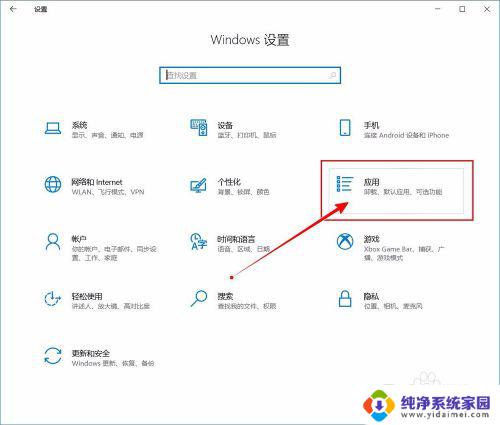
2.进入后,选择【默认应用】。
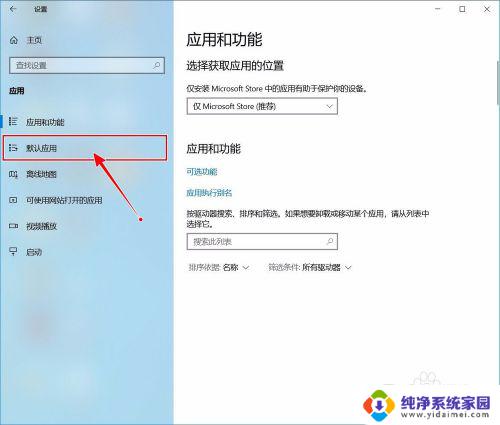
3.然后在右侧找到并点击【按文件类型指定默认应用】。
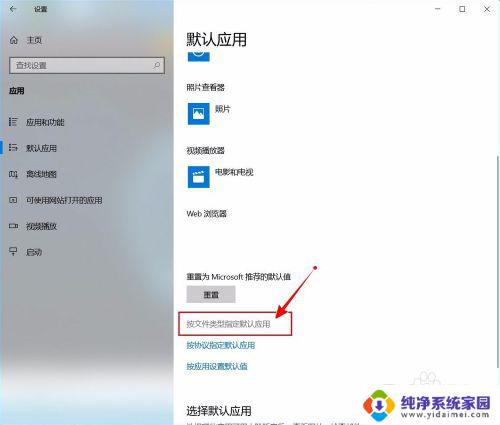
4.进入后,下拉找到.pdf文件类型,点击当前默认打开的应用。
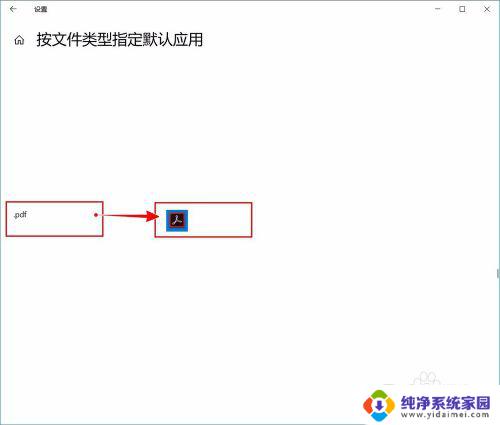
5.然后选择需要设置的默认打开方式即可。
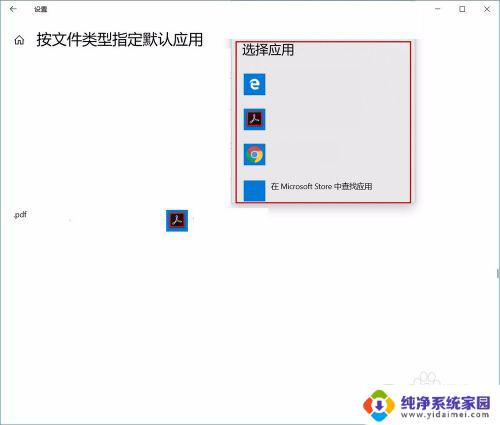
以上是关于如何修改win10中PDF文件默认打开方式的全部内容,如果您遇到类似的情况,可以按照这篇文章中提供的方法来解决。
win10修改pdf默认打开方式 win10如何设置pdf默认打开方式为Adobe Acrobat相关教程
- 如何改变pdf默认打开方式 win10如何修改pdf默认打开方式
- 怎么把pdf设置成默认打开方式 win10 pdf文件默认打开方式修改
- 电脑如何修改pdf默认打开方式 win10如何设置pdf默认打开方式为Adobe Acrobat
- 如何设置pdf默认打开软件 win10怎么设置pdf默认打开方式
- 怎么设置默认pdf Win10如何设置PDF文件默认打开方式为Adobe Acrobat
- win10怎么设置默认pdf打开方式 Win10如何设置PDF默认打开方式为Adobe Acrobat
- 怎么设置pdf文件默认打开方式 win10如何设置pdf默认打开方式为Adobe Reader
- 设置pdf文件默认打开方式 win10如何设置pdf默认打开方式为Adobe Reader
- 电脑上怎么设置pdf的默认打开方式 如何在Win10中设置PDF文件的默认打开方式为Microsoft Edge
- win10如何设置pdf的默认打开方式 win10如何设置pdf默认打开程序
- 怎么查询电脑的dns地址 Win10如何查看本机的DNS地址
- 电脑怎么更改文件存储位置 win10默认文件存储位置如何更改
- win10恢复保留个人文件是什么文件 Win10重置此电脑会删除其他盘的数据吗
- win10怎么设置两个用户 Win10 如何添加多个本地账户
- 显示器尺寸在哪里看 win10显示器尺寸查看方法
- 打开卸载的软件 如何打开win10程序和功能窗口